Currently Empty: د.ت 0,000
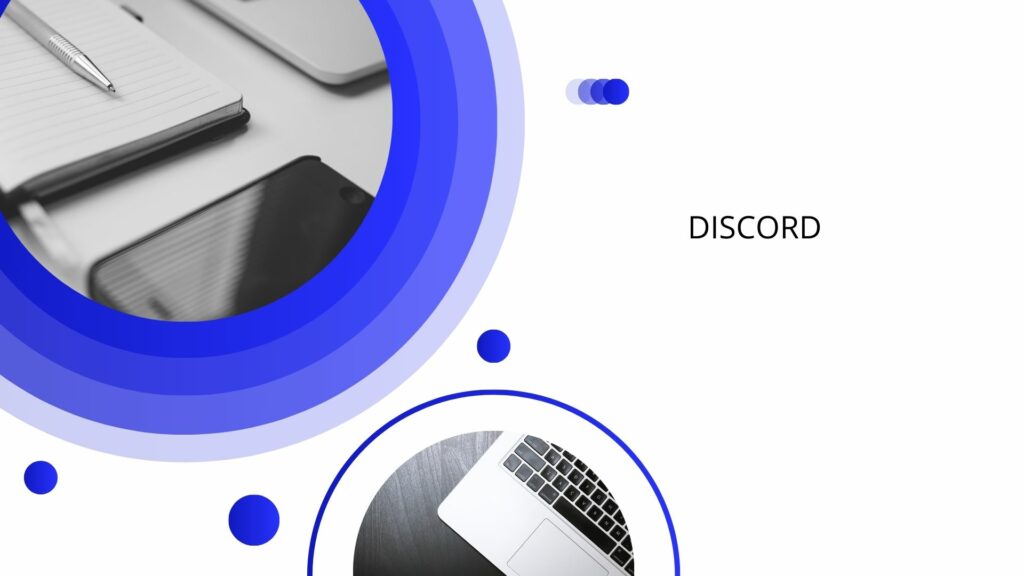
Discord est un outil de communication en ligne qui permet aux utilisateurs de se regrouper autour de centres d’intérêts communs. Conçu initialement pour les communautés de gamers, Discord s’est rapidement élargi pour accueillir tout type de groupes, qu’il s’agisse d’équipes professionnelles, de clubs, de fans, de créatifs, ou même de groupes éducatifs.
en général, fait référence à une plateforme de communication appelée Discord. C’est une application gratuite qui permet aux utilisateurs de créer des serveurs où ils peuvent discuter via texte, voix ou vidéo. Elle est utilisée principalement par des communautés de joueurs, mais elle est également très populaire pour le travail collaboratif, les clubs, les événements et même les groupes d’amis.
Discord est une plateforme de communication puissante, populaire pour les discussions vocales, textuelles, et vidéos, utilisée par des communautés, des groupes d’amis, et des professionnels. Voici un guide pour exploiter tout son potentiel :
1. Créer et Configurer un Serveur Discord
Un serveur est votre espace personnel où vous pouvez organiser des discussions et inviter d’autres utilisateurs.
- Créer un serveur :
- Cliquez sur le bouton “+” dans le panneau de serveurs à gauche.
- Choisissez “Créer un serveur.”
- Donnez-lui un nom, ajoutez une image, et commencez à personnaliser.
- Organisation des canaux :
- Textuels : Pour discuter par écrit.
- Vocaux : Pour les appels en groupe.
- Catégories : Regroupez les canaux par thème (par exemple, “Gaming”, “Musique”, “Bureau”).
- Paramètres des rôles :
Configurez des rôles pour attribuer des permissions (lecture, écriture, modération). - Allez dans Paramètres du serveur > Rôles.
- Créez des rôles comme “Admin”, “Modérateur”, ou “Membre.”
- Assignez des rôles en cliquant sur un utilisateur et en sélectionnant son rôle.
2. Utilisation de Discord pour le Gaming et le Streaming
Discord est conçu pour les gamers et les streamers, avec des fonctionnalités pratiques.
- Overlay Discord en jeu :
Activez l’overlay pour discuter tout en jouant. - Paramètres utilisateur > Overlay > Activer l’overlay en jeu.
- Attribuez un raccourci clavier pour afficher/masquer l’overlay.
- Diffusion en direct :
- Rejoignez un canal vocal et cliquez sur “Partager votre écran” pour diffuser votre écran ou un jeu.
- Ajustez la qualité du streaming (résolution et framerate) dans la fenêtre de partage.
- Mode Streamer :
- Activez-le dans Paramètres utilisateur > Mode streamer.
- Cache vos informations sensibles (e-mails, balises) et désactive les notifications.
3. Intégration de Bots pour Automatiser et Améliorer l’Expérience
Les bots ajoutent des fonctionnalités à votre serveur, comme la modération automatique, les jeux ou les notifications.
- Ajouter un bot :
- Trouvez un bot sur des plateformes comme Top.gg ou Bots on Discord.
- Cliquez sur “Inviter” ou “Ajouter au serveur.”
- Suivez les instructions pour autoriser le bot sur votre serveur.
- Bots populaires :
- MEE6 : Gestion des niveaux, modération automatique, messages de bienvenue.
- Dyno : Automatisation avancée et annonces.
- Rythm / FredBoat : Lecture de musique dans les canaux vocaux (Rythm n’est plus disponible, mais d’autres alternatives existent).
- Dank Memer : Pour des jeux et des mèmes.
4. Conseils pour les Discussions Audio et Vidéo
Discord est idéal pour les appels de groupe, les réunions, et le partage de contenu.
- Paramètres audio :
- Allez dans Paramètres utilisateur > Voix et Vidéo.
- Testez votre microphone et ajustez le volume d’entrée.
- Activez “Détection automatique de la voix” ou utilisez “Push-to-Talk.”
- Problèmes audio courants :
- Aucun son : Vérifiez que votre périphérique de sortie est correctement configuré.
- Écho ou bruit : Activez “Suppression du bruit” et “Suppression d’écho avancée.”
- Appels vidéo et partage d’écran :
- Cliquez sur l’icône de caméra pour activer votre webcam.
- Partagez votre écran en cliquant sur “Partager votre écran” dans un canal vocal ou un appel privé.
5. Résolution des Problèmes Courants
Voici comment régler les problèmes que vous pourriez rencontrer :
- Écran noir lors du partage d’écran :
- Vérifiez que Discord est lancé en tant qu’administrateur.
- Désactivez l’accélération matérielle dans Paramètres utilisateur > Avancé.
- Latence ou qualité audio médiocre :
- Changez de région de serveur dans Paramètres du canal vocal.
- Assurez-vous d’avoir une connexion Internet stable.
- Notifications ne fonctionnent pas :
- Vérifiez que les notifications sont activées dans Paramètres utilisateur > Notifications.
6. Conseils pour Sécuriser votre Serveur
Pour éviter les spams ou abus, il est important de sécuriser votre serveur.
L’installation de Discord est simple, que ce soit sur ordinateur ou mobile. Voici un guide pour installer Discord sur différents appareils.
1. Installer Discord sur un Ordinateur (Windows/Mac)
Étapes :
- Téléchargez Discord :
- Accédez au site officiel de Discord : https://discord.com/.
- Cliquez sur “Télécharger pour Windows” (ou pour Mac si vous êtes sur macOS).
- Lancez l’installation :
- Une fois le fichier téléchargé, ouvrez-le (par exemple :
DiscordSetup.exesur Windows ou.dmgsur Mac). - Suivez les instructions d’installation.
- Connectez-vous ou inscrivez-vous :
- Lancez Discord après l’installation.
- Connectez-vous à votre compte existant ou créez-en un en cliquant sur “S’inscrire”.
2. Installer Discord sur Mobile (Android/iOS)
Étapes :
- Téléchargez l’application :
- Android : Ouvrez le Google Play Store et recherchez “Discord”.
- iOS : Ouvrez l’App Store et recherchez “Discord”.
- Téléchargez l’application officielle.
- Connectez-vous ou créez un compte :
- Une fois l’application installée, ouvrez-la.
- Connectez-vous à votre compte existant ou créez un nouveau compte.
3. Utiliser Discord sans Installation (Version Web)
Si vous ne souhaitez pas installer Discord, vous pouvez l’utiliser directement depuis un navigateur :
- Rendez-vous sur https://discord.com/.
- Cliquez sur “Ouvrir Discord dans votre navigateur”.
- Connectez-vous ou créez un compte pour commencer à discuter.
4. Problèmes courants pendant l’installation et solutions
- Impossible d’installer Discord (Windows) :
- Désinstallez toute ancienne version de Discord via Paramètres > Applications > Désinstaller.
- Supprimez les fichiers restants dans ces dossiers :
C:\Users\VotreNomUtilisateur\AppData\Local\Discord.C:\Users\VotreNomUtilisateur\AppData\Roaming\Discord.
- Réinstallez Discord après redémarrage.
- Erreur de connexion :
- Vérifiez votre connexion Internet.
- Si nécessaire, redémarrez votre routeur ou changez de réseau.
- Application bloquée par un antivirus :
- Ajoutez Discord à la liste des exceptions de votre logiciel antivirus ou désactivez temporairement celui-ci.
- Vous souhaitez probablement connecter Discord à YouTube ou comprendre comment utiliser les deux plateformes ensemble. Voici plusieurs façons d’intégrer Discord et YouTube pour tirer le meilleur parti de ces deux outils.
1. Connecter YouTube à votre Compte Discord
Pourquoi connecter YouTube à Discord ?
Montrer à vos amis que vous regardez YouTube (statut riche).
Synchroniser des avantages (par exemple, pour les abonnés YouTube Premium ou YouTube Membres) avec des serveurs Discord.
Partager facilement vos vidéos YouTube dans les discussions.
Étapes pour connecter votre compte :
Ouvrez Discord :
Cliquez sur l’icône des paramètres utilisateur (⚙️) en bas à gauche.
Allez dans “Connexions” :
Dans le menu, cliquez sur “Connexions”.
Ajoutez YouTube :
Cliquez sur le logo YouTube et connectez-vous à votre compte Google.
Autorisez les permissions :
Suivez les étapes pour lier votre compte.
Une fois connecté, votre compte YouTube apparaîtra dans votre profil Discord (si vous avez activé la visibilité).
2. Partager du Contenu YouTube dans Discord
Méthodes :
Lien direct :
Copiez l’URL d’une vidéo YouTube et collez-la dans une discussion Discord.
Discord affichera automatiquement un aperçu (thumbnail, titre, durée).
Bots Discord pour YouTube :
Ajoutez un bot à votre serveur pour automatiser le partage de contenu YouTube.
Bot recommandés : YouTube Bot : Envoie des notifications automatiques lorsque des vidéos sont publiées sur une chaîne.
MEE6 : Configurez des notifications pour alerter les membres de votre serveur lorsqu’une vidéo YouTube est publiée.
Hydra ou FredBoat : Permet d’écouter de la musique directement à partir de YouTube.
Créer un canal dédié :
Ajoutez un canal spécifique pour partager et discuter des vidéos YouTube (par exemple : #partage-youtube).
3. Regarder des Vidéos YouTube Ensemble sur Discord
Discord propose une fonctionnalité appelée “Activités”, qui permet de regarder des vidéos YouTube en groupe.
Étapes :
Rejoignez un canal vocal :
Connectez-vous à un canal vocal sur un serveur.
Lancez l’activité “YouTube Together” :
Cliquez sur le bouton “Lancer une activité” (icône Rocket en bas de l’écran).
Sélectionnez “Regarder ensemble” pour lancer YouTube directement dans Discord.
Ajoutez des vidéos :
Recherchez ou ajoutez des vidéos dans la file d’attente pour que tout le monde puisse regarder.
4. Diffuser sur YouTube avec Discord
Si vous streamez sur YouTube, Discord peut être un excellent outil pour informer votre communauté et interagir avec eux.
Notifications automatiques pour les streams YouTube :
Utilisez un bot comme MEE6 :
Allez sur le site MEE6 et ajoutez le bot à votre serveur.
Configurez les notifications pour informer automatiquement vos membres lorsque vous commencez un stream.
Publier manuellement dans Discord :
Partagez votre lien de stream dans un canal approprié, par exemple #streams-en-direct.
5. Offrir des Avantages à vos Abonnés YouTube sur Discord
Si vous êtes un créateur de contenu YouTube avec des abonnés payants (via YouTube Membres), vous pouvez leur offrir des avantages sur votre serveur Discord.
Comment synchroniser les avantages ?
Connectez votre chaîne YouTube :
Suivez les étapes dans Paramètres utilisateur > Connexions pour lier YouTube.
Attribuez des rôles spéciaux :
Configurez des rôles réservés aux abonnés payants pour leur offrir un accès exclusif à certaines parties de votre serveur.
6. Astuces pour Optimiser l’Interaction entre Discord et YouTube
Commandes vocales :
Activez un bot musical pour écouter de la musique directement depuis YouTube.
Engagez votre communauté :
Organisez des soirées cinéma ou des discussions autour de vidéos populaires.
Statistiques YouTube :
Ajoutez un bot pour afficher les performances de vos vidéos (vues, likes, etc.) dans un canal dédié. - Vous souhaitez probablement connecter Discord avec Facebook ou comprendre comment utiliser ces deux plateformes ensemble. Voici des informations sur l’intégration et les interactions possibles entre Discord et Facebook.
1. Connecter Facebook à Discord
Bien qu’il n’existe pas de connexion directe aussi intégrée que pour YouTube ou Spotify, vous pouvez tout de même associer Facebook à Discord de manière indirecte.
Méthode 1 : Ajouter Facebook à votre Profil Discord
Ouvrez Discord :
Cliquez sur l’icône des paramètres utilisateur (⚙️) en bas à gauche.
Ajoutez Facebook dans “Connexions” :
Malheureusement, Discord ne permet pas directement de lier Facebook dans les connexions. Vous pouvez cependant partager vos profils manuellement en ajoutant un lien dans votre bio Discord ou via une annonce sur un serveur.
Méthode 2 : Partage Manuel
Partagez un lien vers votre profil ou une publication Facebook dans un canal Discord. Cela fonctionne bien pour les communautés qui souhaitent se connecter via plusieurs plateformes.
2. Partager des Publications ou Vidéos Facebook sur Discord
Étapes pour partager un lien Facebook :
Copiez l’URL d’une publication ou vidéo sur Facebook.
Collez-la dans un canal Discord (texte ou vocal avec chat activé).
Discord affichera un aperçu si la publication est publique (titre, image, etc.).
3. Intégration avec Bots
Pour automatiser les interactions entre Facebook et Discord, vous pouvez utiliser des outils externes :
Utiliser un Bot pour Notifications Automatiques
Zapier ou IFTTT :
Configurez un lien entre Facebook et Discord via des automatisations. Par exemple : Envoyer automatiquement une publication Facebook à un canal Discord.
Partager les nouveaux messages ou événements depuis une page Facebook vers Discord.
Bots Personnalisés :
Des bots comme MEE6 ou Dyno peuvent être configurés pour publier des annonces manuelles ou notifier les utilisateurs d’événements à venir (exemple : partage de streams live Facebook).
4. Diffuser sur Facebook via Discord
Si vous streamez sur Facebook (par exemple, Facebook Gaming), Discord peut vous aider à informer votre communauté et interagir avec elle.
Méthodes pour informer votre communauté Discord :
Notifications manuelles :
Partagez un lien vers votre live Facebook dans un canal spécifique, comme #annonces ou #streams-en-direct.
Notifications automatiques :
Utilisez un outil comme Zapier ou un bot pour poster automatiquement dans Discord lorsque vous commencez un stream.
5. Offrir des Avantages à vos Abonnés Facebook sur Discord
Si vous avez des abonnés payants sur Facebook (via les abonnements ou les soutiens de pages), vous pouvez leur offrir des avantages exclusifs sur Discord.
Étapes pour gérer cela :
Créez des rôles exclusifs :
Dans votre serveur Discord, créez un rôle réservé aux abonnés de votre page Facebook.
Vérifiez manuellement :
Demandez à vos abonnés de fournir une preuve d’abonnement pour leur attribuer le rôle.
6. Gestion de Communautés Discord et Facebook
Si vous gérez une communauté active sur Facebook et Discord, voici quelques astuces pour les relier efficacement :
Créer des passerelles :
Utilisez les liens pour diriger les membres Facebook vers Discord (par exemple, via une publication épinglée).
Dans Discord, ajoutez un canal avec des liens vers votre page Facebook.
Événements croisés :
Organisez des événements sur Facebook et invitez les participants à rejoindre Discord pour des discussions en direct ou des interactions après l’événement. - Vous souhaitez probablement connecter Discord à Twitch ou utiliser les deux plateformes ensemble pour améliorer votre expérience de streaming ou de gestion communautaire. Voici un guide complet pour intégrer Discord et Twitch.
1. Connecter votre Compte Twitch à Discord
Pourquoi connecter Twitch à Discord ?
Activer des fonctionnalités exclusives pour les abonnés Twitch (sub-only channels).
Synchroniser les abonnements Twitch avec des rôles sur Discord.
Partager votre activité Twitch avec vos amis ou votre communauté.
Étapes pour connecter Twitch :
Ouvrez Discord :
Cliquez sur l’icône des paramètres utilisateur (⚙️) en bas à gauche.
Accédez à “Connexions” :
Dans le menu, cliquez sur “Connexions”.
Ajoutez Twitch :
Cliquez sur le logo Twitch et connectez-vous à votre compte Twitch.
Autorisez les permissions :
Suivez les instructions pour finaliser la connexion.
Une fois connecté, Twitch apparaîtra dans votre profil Discord (si la visibilité est activée).
2. Configurer un Serveur Discord pour votre Chaîne Twitch
Créer un serveur pour vos abonnés Twitch :
Ouvrez Discord :
Cliquez sur l’icône “+” dans le panneau des serveurs pour créer un nouveau serveur.
Activez l’intégration Twitch :
Allez dans Paramètres du serveur > Intégrations > Twitch.
Connectez votre compte Twitch.
Rôles automatiques pour les abonnés :
Discord attribuera automatiquement des rôles spéciaux aux abonnés Twitch.
Fonctionnalités pour les abonnés Twitch :
Créez des canaux exclusifs pour les abonnés Twitch, accessibles uniquement avec des rôles spécifiques.
Activez des salons vocaux privés pour interagir directement avec vos abonnés.
3. Partager des Notifications Automatiques pour les Streams Twitch
Avec MEE6 :
Ajoutez MEE6 à votre serveur :
Allez sur MEE6 et connectez-vous.
Ajoutez le bot à votre serveur Discord.
Configurez les notifications Twitch :
Dans le tableau de bord MEE6, activez le module “Twitch”.
Entrez votre nom de chaîne Twitch pour que MEE6 envoie automatiquement un message dans un canal choisi lorsque vous êtes en live.
Avec Streamcord :
Ajoutez Streamcord :
Rendez-vous sur Streamcord et connectez-vous.
Invitez le bot à votre serveur.
Configurez les notifications :
Streamcord permet de personnaliser les messages envoyés dans Discord pour annoncer vos streams Twitch.
4. Intégrer Twitch et Discord pour les Soirées Communautaires
Discord peut être un excellent outil pour interagir avec votre communauté Twitch :
Organisation d’événements :
Créez des événements dans Discord pour annoncer des soirées spéciales, comme des streams interactifs ou des Q&A.
Chat communautaire :
Utilisez les canaux textuels et vocaux pour discuter avec vos abonnés avant, pendant, ou après un stream.
Partage d’écran sur Discord :
Diffusez votre contenu ou des discussions privées pour vos abonnés premium via les canaux vocaux.
5. Gestion de la Modération entre Twitch et Discord
Synchroniser les Modérateurs :
Rôles des modérateurs :
Assurez-vous que vos modérateurs Twitch ont un rôle spécial dans Discord avec les permissions nécessaires.
Outils de modération :
Utilisez des bots comme MEE6 ou Dyno pour automatiser la gestion des spams, des insultes, et d’autres problèmes sur votre serveur.
6. Fonctionnalités Avancées avec Twitch et Discord
Récompenses pour les Points de Canal Twitch :
Ajoutez des actions exclusives dans Discord via des bots ou des intégrations (par exemple : donner un rôle temporaire aux spectateurs qui dépensent des points de canal).
Diffuser vos Streams Twitch dans Discord :
Activez les notifications “En direct” sur Discord pour informer vos membres dès que vous commencez un stream.
Vous pouvez également diffuser votre écran Twitch directement dans un canal vocal via la fonction Partager votre écran.
7. Utilisation de Discord comme Hub Communautaire Twitch
Canaux thématiques :
Créez des canaux pour différents sujets liés à votre contenu Twitch (par exemple : #idées-de-stream, #clips).
Engagement avec vos abonnés :
Organisez des discussions régulières ou des événements exclusifs pour vos abonnés.
Fonctionnalités principales :
- Serveurs : Espaces personnalisables où les utilisateurs peuvent créer des catégories et des salons (textuels ou vocaux).
- Salons de discussion :
- Textuels : Pour échanger des messages, des images, des liens, etc.
- Vocaux : Pour parler en direct, parfois accompagnés de vidéo ou de partage d’écran.
- Rôles et permissions : Gestion de l’accès et des autorisations des membres du serveur.
- Bots : Automatisation et fonctionnalités supplémentaires (jeux, modération, musique, etc.).
- Nitro : Abonnement premium offrant des avantages comme des emojis personnalisés ou un streaming de meilleure qualité.
Pourquoi utiliser Discord ?
- Facile à utiliser et très polyvalent.
- Idéal pour créer des communautés ou organiser des discussions privées.
- Gratuit, avec des options premium pour plus de fonctionnalités.
Structure DE Discord :
La structure de Discord repose sur des serveurs, eux-mêmes organisés en catégories et salons. Voici une explication détaillée de la façon dont Discord est structuré :
1. Serveur :
Un serveur est l’espace principal sur Discord, généralement créé autour d’une communauté, d’un projet ou d’un groupe d’intérêt. Chaque serveur est indépendant des autres et peut être personnalisé.
- Propriétaire du serveur : La personne qui a créé le serveur en a un contrôle total.
- Thème : Les serveurs peuvent être publics (ouverts à tous) ou privés (invitation uniquement).
2. Catégories :
Les catégories servent à organiser les salons (channels). C’est une sorte de dossier qui regroupe plusieurs salons pour une meilleure clarté.
Exemples :
- Informations : Une catégorie pour des annonces importantes.
- Discussions générales : Pour les discussions quotidiennes.
- Jeux : Pour les salons liés à un jeu spécifique.
3. Salons
Les salons sont les lieux où les membres interagissent. Ils peuvent être de différents types :
a) Salons textuels :
- Utilisés pour écrire des messages, envoyer des images, des vidéos ou des liens.
- Identifiés par un symbole
#. - Exemples :
#général: Discussions générales.#annonces: Messages importants.#mèmes: Partage de contenus humoristiques.
b) Salons vocaux :
- Utilisés pour discuter en temps réel avec un micro.
- Identifiés par une icône de haut-parleur.
- Certains salons vocaux permettent le partage d’écran ou les appels vidéo.
c) Salons de forum :
- Permettent des discussions structurées sous forme de sujets ou de threads (idéal pour des débats ou des discussions longues).
4. Rôles et Permissions :
Les rôles sont utilisés pour définir les droits des membres du serveur. Chaque rôle peut avoir des permissions spécifiques, comme :
- Gérer les messages ou les salons.
- Modérer (supprimer des messages, bannir des membres).
- Accéder à des salons privés.
Exemples de rôles :
- Admin : A tous les droits sur le serveur.
- Modérateur : Peut gérer les membres et modérer les discussions.
- Membre : N’a accès qu’aux fonctionnalités de base.
5. Bots :
Les bots sont des programmes qui ajoutent des fonctionnalités automatisées :
- Modération : Supprimer les spams, accueillir les nouveaux membres.
- Jeux : Ajouter des mini-jeux comme Trivia ou RPG.
- Musique : Jouer de la musique dans les salons vocaux.
- Utilitaires : Créer des sondages, gérer les événements, etc.
6. Nitro et Boosts :
- Nitro : Un abonnement payant pour obtenir des avantages comme des emojis animés, des avatars HD, et plus.
- Boosts de serveur : Permettent aux membres de débloquer des niveaux de personnalisation supplémentaires pour le serveur (meilleure qualité audio/vidéo, plus d’options de personnalisation).
Exemple de structure typique d’un serveur :
Catégorie : Informations
#annonces#règles#présentations
Catégorie : Discussions
#général#mèmes#suggestions- Catégorie : Jeux
#discussion-jeuxSalon vocal : Équipe ASalon vocal : Équipe B
*Points forts de Discord :
- Système de rôles et gestion des permissions : Les administrateurs peuvent créer des rôles pour donner à chaque membre un statut spécifique (modérateur, membre, invité, etc.), ce qui aide à structurer et organiser les interactions.
- Bots et automatisations : Avec les bots, les serveurs peuvent ajouter des fonctionnalités supplémentaires (modération automatique, jeux, sondages, alertes, etc.), rendant l’expérience encore plus engageante et amusante.
- Intégrations avec d’autres applications : Discord s’intègre à de nombreuses autres plateformes (Twitch, YouTube, GitHub, etc.), permettant un accès facile à divers contenus et à des fonctionnalités supplémentaires.
Aujourd’hui, Discord est largement utilisé pour rassembler des gens autour d’intérêts communs, faciliter les échanges et créer des communautés connectées, tout en offrant une interface facile à utiliser et des outils puissants pour organiser et enrichir les conversations.
Discord est une plateforme de communication principalement utilisée par des communautés en ligne pour discuter via texte, voix et vidéo. Créée en 2015, elle a d’abord attiré une large base d’utilisateurs dans la communauté des jeux vidéo, mais elle est depuis devenue populaire auprès d’un public plus large, incluant des groupes d’étude, des clubs, des groupes d’artistes, et même des entreprises
- Serveurs : Discord est organisé en serveurs, qui sont des espaces individuels où des groupes peuvent se rassembler. Chaque serveur peut avoir plusieurs canaux, soit pour discuter par texte, soit pour des appels vocaux.
- Canaux : Chaque serveur peut être divisé en canaux textuels ou vocaux. Les canaux permettent d’organiser les discussions par sujet, afin que tout ne soit pas regroupé dans un seul espace.
- Messages vocaux et vidéo : En plus des messages texte, Discord permet des appels vocaux et vidéo, souvent utilisés par les gamers pour coordonner leurs parties, mais aussi par d’autres types de communautés.
- Bots : Les serveurs peuvent intégrer des bots, des programmes automatisés qui peuvent réaliser diverses actions comme modérer les discussions, jouer de la musique ou fournir des informations.
- Rôles et permissions : Les administrateurs des serveurs peuvent attribuer des rôles aux membres avec des niveaux d’accès et de permissions différents. Cela permet de structurer la modération et la gestion du serveur.
Bien que Discord ait commencé avec les joueurs, il est devenu un outil de communication général utilisé dans divers secteurs, comme l’éducation (pour des cours et des clubs), les artistes (pour partager des œuvres), ou même comme outil de travail collaboratif. Sa popularité est liée à sa flexibilité, sa gratuité et la possibilité de rejoindre ou de créer des communautés facilement.
Discord propose également une version payante appelée Discord Nitro qui offre des avantages comme des stickers animés, un meilleur partage d’écran, des téléchargements de fichiers plus volumineux, et plus de personnalisation des serveurs
Discord, bien que populaire et utile pour la communication en ligne, présente aussi certains risques qu’il est important de connaître, particulièrement pour les utilisateurs jeunes ou non initiés. Voici les principaux risques liés à Discord :
1. Exposition à du Contenu Inapproprié :
- Groupes non surveillés : Certaines communautés sur Discord peuvent partager du contenu inapproprié ou explicite, ce qui peut être dangereux pour les jeunes utilisateurs.
- Risques de harcèlement : Dans des serveurs ou des discussions privées, les utilisateurs peuvent être victimes de harcèlement ou d’intimidation, surtout si les modérateurs ne gèrent pas activement les comportements toxiques.
2. Risques de Vie Privée et Sécurité :
- Informations personnelles : Partager des informations personnelles (nom, adresse, etc.) peut exposer les utilisateurs à des risques de piratage ou de traçage en ligne.
- Fuites de données : Des failles de sécurité peuvent parfois exposer les informations des utilisateurs, notamment lorsque ceux-ci se connectent à des serveurs non sécurisés ou partagent des fichiers douteux.
3. Cyberharcèlement et Grooming :
- Grooming : Discord est parfois utilisé par des individus mal intentionnés pour manipuler ou exploiter les jeunes utilisateurs en ligne, notamment dans des discussions privées.
- Cyberharcèlement : Les utilisateurs peuvent être victimes de menaces, de moqueries ou de comportements intrusifs, souvent dans des messages privés ou sur des serveurs sans modération active.
4. Escroqueries et Phishing :
- Liens frauduleux : Des liens de phishing, souvent déguisés en messages amicaux ou en liens vers des cadeaux gratuits, peuvent infecter les appareils ou voler des informations personnelles.
- Escroqueries : Des tentatives de fraude, comme des faux cadeaux, des faux concours ou des demandes de transfert d’argent, peuvent être partagées par des utilisateurs malveillants.
5. Addiction et Dépendance :
- Discord peut facilement encourager une utilisation prolongée, ce qui peut mener à une dépendance numérique, particulièrement chez les jeunes. L’utilisation excessive peut entraîner des impacts négatifs sur la santé mentale, la vie sociale, ou les performances scolaires/professionnelles.
6. Faible Contrôle Parental :
- Discord n’offre pas beaucoup d’outils de contrôle parental, ce qui peut rendre difficile pour les parents de surveiller ou limiter l’utilisation de leurs enfants.
Comment Minimiser ces Risques :
- Utiliser les paramètres de confidentialité pour bloquer les messages de personnes inconnues et limiter les informations partagées.
- Éviter de cliquer sur des liens non vérifiés et signaler les comportements inappropriés aux modérateurs ou à Discord.
- Rejoindre des serveurs sécurisés et bien modérés pour limiter les risques de harcèlement ou d’exposition à du contenu inapproprié.
- Informer et éduquer les jeunes utilisateurs sur les risques et les bonnes pratiques en ligne.
Discord peut être une plateforme enrichissante et sociale, mais elle comporte des risques non négligeables, notamment pour la sécurité et le bien-être des utilisateurs. Une utilisation consciente, des paramétrages de sécurité appropriés, et une vigilance accrue sont essentiels pour profiter de l’expérience Discord en toute sécurité.

Discord est une plateforme de communication en ligne largement utilisée pour des discussions en temps réel et en groupe, particulièrement populaire parmi les communautés de jeux, d’étudiants, et les groupes de travail. Voici les principaux avantages de Discord :
1. Communication en Temps Réel et en Multicanal :
- Textes, appels vocaux et vidéos : Discord permet des échanges par messagerie texte, audio et vidéo en un seul endroit, rendant la communication rapide et facile.
- Salons et canaux organisés : Chaque serveur peut avoir plusieurs salons (ou canaux) pour des discussions spécifiques, ce qui permet une organisation claire des sujets.
2. Gratuité et Accessibilité :
- Discord est gratuit et accessible via différents appareils (PC, Mac, mobile), ce qui permet à tout le monde de rejoindre des conversations et des communautés sans frais d’entrée.
3. Facilité de Création de Communautés :
- Les utilisateurs peuvent créer et rejoindre des serveurs selon leurs intérêts : jeux, études, art, technologie, etc. Cela favorise la création de communautés passionnées où les membres échangent et collaborent autour de leurs centres d’intérêt.
4. Personnalisation et Modération :
- Les créateurs de serveurs peuvent personnaliser les rôles des membres, configurer les permissions et gérer l’accès aux canaux. Cela rend la modération efficace, car les administrateurs peuvent facilement contrôler l’environnement et maintenir une atmosphère respectueuse et sûre.
- Les bots de modération et de gestion des serveurs permettent également d’automatiser certaines tâches (accueil des nouveaux membres, mise en application des règles, jeux, etc.).
5. Partage et Collaboration :
- Discord facilite le partage de fichiers (images, vidéos, documents) ainsi que le partage d’écran, ce qui est pratique pour le travail d’équipe, les études en ligne, et les sessions de gaming.
- Avec les intégrations d’autres applications comme Spotify, YouTube, et GitHub, Discord permet aux utilisateurs de collaborer et de partager du contenu externe de manière fluide.
6. Qualité des Appels Audio et Vidéo :
- La qualité des appels audio et vidéo est généralement très bonne, même avec une connexion moyenne. Cela en fait un excellent outil pour les conférences en ligne, les réunions, ou les appels de groupe.
7. Intégration de Bots et Automatisation :
- Les bots permettent de gérer des tâches variées sur les serveurs : organisation de sondages, notifications automatiques, jeux intégrés, etc., ce qui rend l’expérience utilisateur plus interactive et enrichissante.
8. Utilisation dans l’Enseignement et le Travail :
- Discord est de plus en plus utilisé pour des activités non seulement de loisirs mais aussi d’apprentissage et de collaboration professionnelle, grâce à ses outils de partage de connaissances et de discussions en groupe.
Conclusion :
Discord est une plateforme de communication polyvalente qui s’adapte aussi bien aux besoins sociaux que professionnels. Sa capacité à regrouper plusieurs types de communication en une seule application, son coût accessible, et son potentiel de personnalisation en font un outil populaire pour créer des communautés engagées et faciliter les échanges. Pour les utilisateurs et les groupes cherchant un espace interactif et structuré, Discord est un excellent choix.
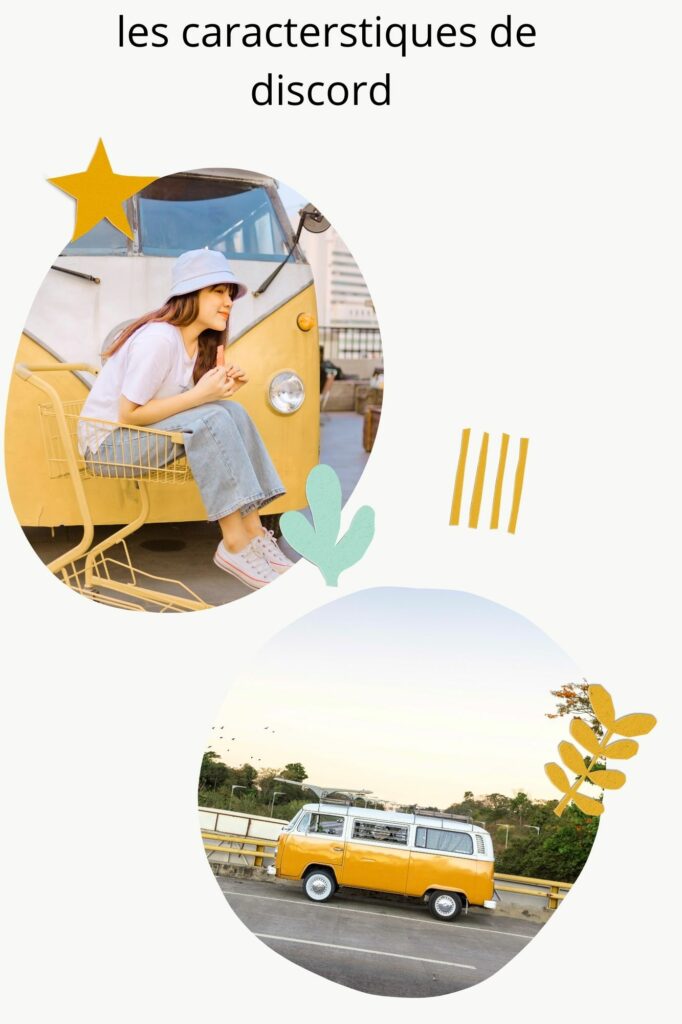
Discord est une plateforme de messagerie et de communication largement utilisée pour les interactions en temps réel. Voici ses principales caractéristiques :
1. Types de Communication Multiples :
- Texte, voix, et vidéo : Les utilisateurs peuvent communiquer via des messages texte, des appels vocaux et des appels vidéo, adaptés aux conversations individuelles ou de groupe.
- Partage d’écran : Pendant un appel vidéo, les utilisateurs peuvent partager leur écran, ce qui est utile pour les présentations, les tutoriels et le streaming de jeux.
2. Serveurs et Canaux :
- Serveurs : Discord est organisé en serveurs, qui fonctionnent comme des espaces distincts pour des communautés ou des groupes d’intérêt.
- Canaux : Chaque serveur peut contenir plusieurs canaux de texte ou vocaux, permettant de séparer les discussions selon les sujets (ex. : #général, #annonces, #gaming).
- Canaux privés : Les administrateurs peuvent créer des canaux accessibles uniquement à certains membres en fonction de leurs rôles ou permissions.
3. Personnalisation et Gestion des Rôles :
- Rôles et permissions : Les administrateurs peuvent attribuer des rôles aux membres, avec des permissions spécifiques (ex. : modérer le contenu, gérer le serveur, inviter des membres). Cela permet une gestion fluide des serveurs, même avec de grands groupes.
- Emojis personnalisés : Les serveurs peuvent utiliser des emojis personnalisés, permettant de renforcer l’identité de la communauté.
4. Intégration de Bots :
- Automatisation : Discord permet l’intégration de bots qui automatisent certaines tâches (modération, gestion des événements, accueil des nouveaux membres, etc.).
- Fonctionnalités de divertissement : Certains bots offrent des fonctionnalités supplémentaires, comme la musique, les jeux, les quiz, ou encore l’envoi automatique de notifications pour les nouvelles vidéos YouTube, les posts sur Twitch, etc.
5. Personnalisation des Profils :
- Les utilisateurs peuvent personnaliser leur profil avec une image de profil, un statut personnalisé, et même un “About Me” pour se présenter. Les membres Nitro (abonnés premium) ont encore plus d’options, comme des badges, des avatars animés, et la possibilité d’utiliser des emojis personnalisés dans n’importe quel serveur.
6. Sécurité et Confidentialité :
- Paramètres de confidentialité : Les utilisateurs peuvent configurer leurs paramètres de confidentialité pour contrôler qui peut les ajouter comme amis, les inviter à des serveurs, ou leur envoyer des messages privés.
- Modération avancée : Discord offre des outils de modération pour les administrateurs, permettant de filtrer le contenu et de bloquer les comportements inappropriés.
7. Qualité Audio et Vidéo :
- Discord est réputé pour sa qualité audio et vidéo stable, même en cas de connexion internet moyenne, ce qui en fait un choix privilégié pour les jeux en ligne et les réunions en ligne.
8. Fonctionnalités Avancées pour les Utilisateurs Nitro :
- Discord Nitro : Les utilisateurs peuvent s’abonner à Nitro, une offre premium qui débloque des fonctionnalités comme une meilleure qualité vidéo, des transferts de fichiers plus grands, et des emojis animés et partagés entre les serveurs.
9. Compatibilité Multi-Plateforme :
- Application web et mobile : Discord est disponible sur Windows, macOS, iOS, Android, et même directement dans les navigateurs, ce qui permet une connexion facile depuis n’importe quel appareil.
Conclusion :
Discord est une plateforme polyvalente et bien équipée pour la communication et la gestion de communautés en ligne, adaptée aux groupes de toutes tailles et de tous types. Avec sa personnalisation poussée, sa structure flexible et ses nombreux outils, elle est idéale pour créer des espaces communautaires dynamiques, organisés, et interactifs.

En conclusion, Discord est une plateforme de communication puissante, polyvalente et accessible, qui s’adapte aux besoins d’une vaste gamme d’utilisateurs : des communautés de gamers aux groupes d’étude, en passant par les équipes de travail et les créateurs de contenu. Avec ses outils de chat vocal, vidéo, et texte, sa structure flexible de serveurs et de canaux, et ses options de personnalisation et de modération, Discord favorise un environnement interactif où les utilisateurs peuvent se connecter, collaborer et partager facilement.
Ses fonctionnalités avancées, telles que les intégrations de bots, le partage d’écran et l’abonnement Nitro, enrichissent l’expérience utilisateur et permettent de créer des communautés engagées et bien organisées. Ce pendant , comme toute plateforme de communication en ligne, une utilisation sécurisée et un paramétrage adapté sont importants pour profiter pleinement de ses avantages en toute sécurité. En Somme, Discord s’impose comme un outil de référence pour les interactions communautaires et le travail collaboratif en ligne.

